win10右下角显示图标 Win10任务栏QQ图标找不到怎么办
更新时间:2024-06-14 12:52:40作者:yang
最近有不少用户反映,在使用Win10电脑时发现任务栏上的QQ图标不见了,这给他们带来了困扰,在Win10系统中,任务栏上显示的图标对于用户来说非常重要,能够方便快捷地访问各种应用程序。如果QQ图标找不到,可能会影响到用户的日常使用。面对这种情况,我们应该如何解决呢?接下来我们将为大家介绍几种解决方法,帮助大家解决Win10任务栏QQ图标找不到的问题。

一、首先再Win10系统中,登陆QQ;
二、然后点击任务栏右下角【显示隐藏的图标】箭头,然后点击【自定义】。如下图所示:
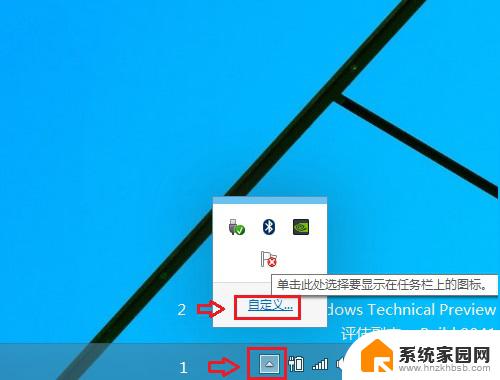
三、在弹出的“通知区域图标”界面中,找到腾讯QQ。然后将行为改为【显示图标和通知】,完成后,点击底部的“确定”,如下图所示。
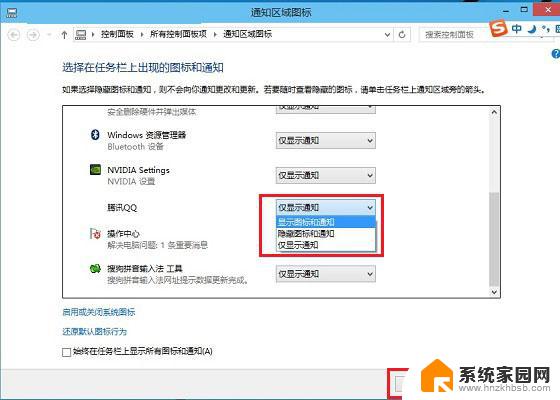
四、以上设置完成后,Win10任务栏QQ图标就显示了。如下图所示。
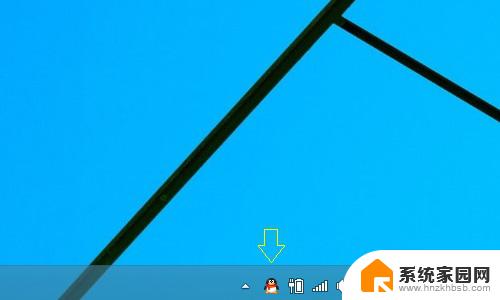
以上就是win10右下角显示图标的全部内容,有需要的用户可以按照以上步骤进行操作,希望对大家有所帮助。
win10右下角显示图标 Win10任务栏QQ图标找不到怎么办相关教程
- win10任务栏展开图标 Win10任务栏右下角的任务图标展开方法
- win10小图标不隐藏 win10右下角任务栏图标不再隐藏的方法
- win10任务栏右下角图标合并 Win10系统任务栏右下角图标如何合并
- 怎么显示右下角隐藏的图标 如何在Win10中隐藏桌面右下角任务栏上的图标
- 电脑右下角图标显示不出来win10 Win10任务栏图标不显示怎么解决
- win10隐藏右下角托盘图标 win10怎么隐藏任务栏图标
- win10的网络图标不见了怎么办 win10右下角任务栏网络连接图标不见了如何找回
- 电脑下面隐藏的图标怎么弄出来 怎样调整Win10桌面右下角任务栏上的图标显示或隐藏
- 任务栏怎么显示网络图标 Win10如何在任务栏显示网络图标
- win10右下角软件图标显示出来怎么办 win10桌面右下角的图标怎么全部显示出来
- 电脑网络连上但是不能上网 Win10连接网络显示无法连接但能上网的解决方法
- win10无线网密码怎么看 Win10系统如何查看已连接WiFi密码
- win10开始屏幕图标点击没反应 电脑桌面图标点击无反应
- 蓝牙耳机如何配对电脑 win10笔记本电脑蓝牙耳机配对方法
- win10如何打开windows update 怎样设置win10自动更新功能
- 需要系统管理员权限才能删除 Win10删除文件需要管理员权限怎么办
win10系统教程推荐
- 1 win10和win7怎样共享文件夹 Win10局域网共享问题彻底解决方法
- 2 win10设置桌面图标显示 win10桌面图标显示不全
- 3 电脑怎么看fps值 Win10怎么打开游戏fps显示
- 4 笔记本电脑声音驱动 Win10声卡驱动丢失怎么办
- 5 windows查看激活时间 win10系统激活时间怎么看
- 6 点键盘出现各种窗口 如何解决Win10按键盘弹出意外窗口问题
- 7 电脑屏保在哪里调整 Win10屏保设置教程
- 8 电脑连接外部显示器设置 win10笔记本连接外置显示器方法
- 9 win10右键开始菜单没反应 win10开始按钮右键点击没有反应怎么修复
- 10 win10添加中文简体美式键盘 Win10中文输入法添加美式键盘步骤